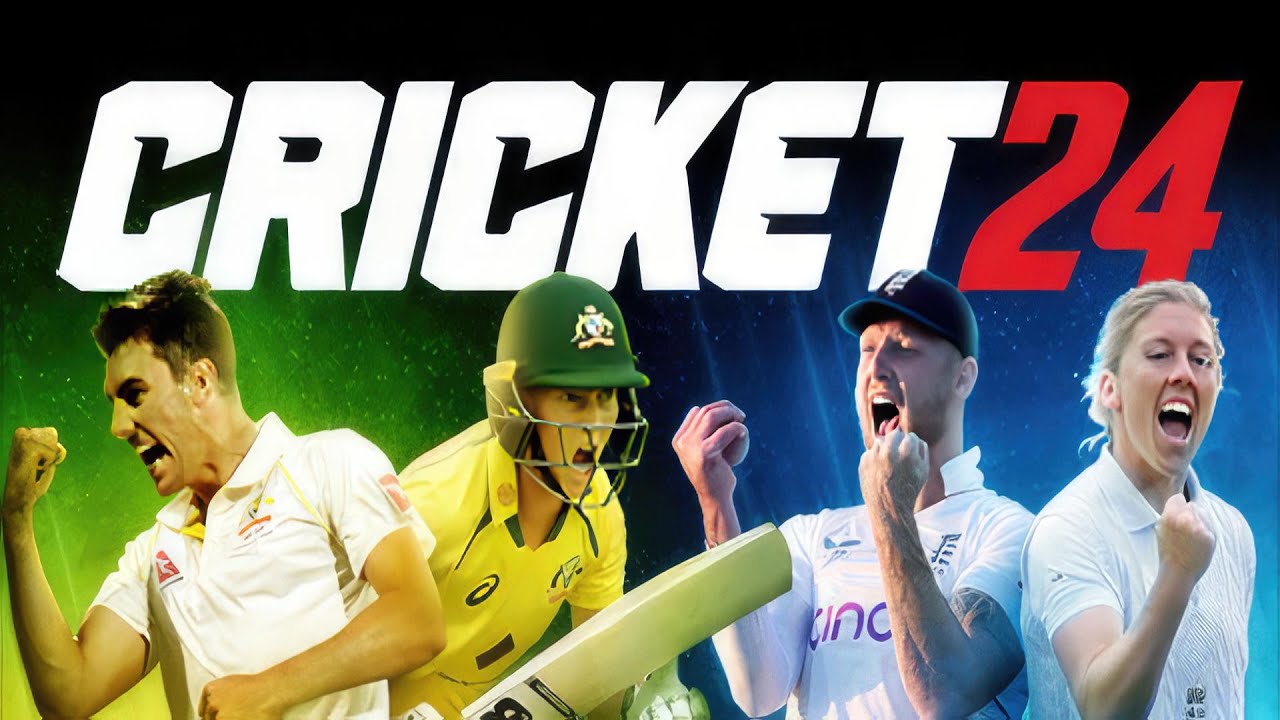Om vanuit de Microsoft Edge-browser naar Chromecast te casten, gebruikers moeten een paar eenvoudige stappen volgen. Eerst, ga naar de gewenste mediapagina in de Edge-browser.
Dan, klik op de menuknop en selecteer Meer tools. Vanuit het menu Meer tools, kies Media naar apparaat casten.
Er verschijnt een Cast-knop in de rechterbovenhoek van de browser. Klik erop en selecteer het Chromecast-apparaat waarnaar u de media wilt casten.
Het geselecteerde apparaat begint de audio of video vanaf de pagina af te spelen. Om te stoppen met casten, klik eenvoudig opnieuw op de Cast-knop en selecteer “Stop met casten” uit de menukaart.
Aanvullend, de castingfunctie kan ook worden gebruikt om het browserscherm naar een met Chromecast verbonden tweede scherm te casten. Algemeen, De nieuwe versie van Microsoft Edge op basis van Chromium zorgt voor naadloos casten naar Chromecast-apparaten, het verbeteren van de gebruikerservaring voor streaming en multimediaconsumptie.
Kernpunten:
- Ga naar de gewenste mediapagina in de Edge-browser
- Klik op de menuknop en selecteer Meer hulpmiddelen
- Kies Media naar apparaat casten in het menu Meer tools
- Klik op de Cast-knop die in de rechterbovenhoek van de browser verschijnt
- Selecteer het gewenste Chromecast-apparaat waarnaar u de media wilt casten
- Om te stoppen met casten, klik opnieuw op de Cast-knop en selecteer “Stop met casten” uit de menukaart
Microsoft Edge Chromium-release: Compatibiliteit en beschikbaarheid
Microsoft staat op het punt een nieuwe versie van hun populaire webbrowser uit te brengen, Microsoft Rand, die gebaseerd zal zijn op de krachtige Chromium-engine. Deze nieuwe versie zal naar verwachting een overvloed aan verbeteringen en functies met zich meebrengen om de browse-ervaring te verbeteren.
Een van de opmerkelijke toevoegingen is de mogelijkheid om media naadloos naar Google Chromecast-apparaten te casten. Met deze uitgave, Microsoft streeft ernaar gebruikers een veelzijdige browser te bieden die aan al hun behoeften voldoet.
De nieuwe versie van Microsoft Edge op basis van Chromium zal beschikbaar zijn voor gebruikers op verschillende besturingssystemen. Dit omvat Windows 10, ramen 7, ramen 8.1, en macOS.
Deze uitgebreide beschikbaarheid zorgt ervoor dat gebruikers op een breed scala aan apparaten en platforms kunnen genieten van de voordelen van de nieuwe Edge. Wordt naar verwachting in het najaar uitgebracht, gebruikers kunnen momenteel de bètaversie uitproberen om een voorproefje te krijgen van wat komen gaat.
Media casten van Microsoft Edge naar Chromecast
Media casten van Microsoft Edge naar Chromecast is een eenvoudig proces. Microsoft heeft het voor gebruikers eenvoudig gemaakt om hun favoriete inhoud rechtstreeks naar hun Chromecast-apparaten te streamen.
Starten, volg deze stapsgewijze instructies:
-
Open Microsoft Edge en navigeer naar de webpagina of mediapagina die u wilt casten.
-
Eenmaal op de gewenste pagina, klik op de Menuknop, meestal weergegeven door drie stippen in de rechterbovenhoek van het browservenster.
-
Vanuit het vervolgkeuzemenu, selecteren “Meer hulpmiddelen” en kies dan “Media naar apparaat casten.”
4.
EEN “Vorm” knop verschijnt onmiddellijk in de rechterbovenhoek van de browser. Klik erop om verder te gaan.
- Er wordt een lijst weergegeven met beschikbare Chromecast-apparaten die met uw netwerk zijn verbonden.
Selecteer het juiste apparaat waarnaar u wilt casten. 6.
Het geselecteerde Chromecast-apparaat begint de audio- of video-inhoud af te spelen vanaf de webpagina waar u eerder was.
Het is vermeldenswaard dat de castingfunctie niet beperkt is tot alleen media-inhoud. Het kan ook worden gebruikt om het volledige browserscherm naar een tweede scherm te casten dat is aangesloten op Chromecast.
Met deze uitgebreide functionaliteit kunnen gebruikers eenvoudig webpagina's presenteren, documenten, of zelfs onlinepresentaties op een groter scherm, waardoor de productiviteit en het gemak verder worden verbeterd.
Om te stoppen met casten, klik eenvoudig op de “Vorm” nogmaals op de knop en selecteer “Stop met casten” uit de menukaart. Hierdoor wordt het afspelen op de Chromecast gestopt en wordt ervoor gezorgd dat deze terugkeert naar de inactieve status.
Uitgebreide castmogelijkheden met Microsoft Edge Chromium
De introductie van de nieuwe versie van Microsoft Edge op basis van Chromium brengt opwindende uitgebreide castingmogelijkheden met zich mee. Gebruikers kunnen nu moeiteloos media van hun Edge-browser naar Chromecast-apparaten casten, Er gaat een wereld aan mogelijkheden open voor entertainment en productiviteit.
Met de mogelijkheid om media-inhoud rechtstreeks vanuit de browser naar een groter scherm te streamen, gebruikers kunnen genieten van hun favoriete films, tv shows, en video's op een meer meeslepende manier. Deze naadloze ervaring elimineert de noodzaak voor extra applicaties of apparaten, het creëren van een meer gestroomlijnde entertainmentopstelling.
Verder, de uitgebreide castingmogelijkheden bieden gebruikers ook de flexibiliteit om hun volledige browserscherm te casten, waardoor eenvoudige presentatie van webgebaseerde inhoud op een secundair scherm mogelijk is. Van zakelijke bijeenkomsten tot educatieve presentaties, de mogelijkheid om het browserscherm te spiegelen biedt een handige oplossing voor het delen van informatie en effectief samenwerken.
Ten slotte, De nieuwe versie van Microsoft Edge op basis van Chromium brengt een reeks verbeteringen en opwindende functies met zich mee, inclusief de mogelijkheid om moeiteloos media naar Chromecast-apparaten te casten. Met zijn compatibiliteit met meerdere besturingssystemen, gebruikers kunnen genieten van een verbeterde browse-ervaring op Windows- en macOS-apparaten.
De meegeleverde stapsgewijze handleiding zorgt ervoor dat zelfs de minst technisch onderlegde personen gemakkelijk de gewenste inhoud kunnen casten. Of het nu gaat om entertainment of productiviteit, De uitgebreide castingmogelijkheden van Microsoft Edge bieden een naadloze schermspiegelingervaring waar gebruikers van kunnen profiteren.